PS如何给文字加边框和抠出边框效果的方法大揭秘
PS中怎么给文字加边框和设置效果
说到给文字加边框,别看它操作起来超简单,但步骤可不能随便跳哈!首先,你得打开Photoshop,创建一个新的画布或项目。之后,选中左侧工具栏里的文字工具(就是那个大写T啦),点画布然后输入你想要添加边框的文字。接下来,咱们得在图层面板里找到你的文字图层,点击选中它,然后点击下面的“图层样式”按钮,弹出菜单里选择“描边”选项。大功告成,给文字加边框的第一步就搞定啦!
如果你想让边框更炫酷点,还可以调整描边的颜色和大小,比如弄个粗粗的白色边框,或者细细的黑色线条,看起来瞬间高级感爆棚。另外,小伙伴们要记得,如果想要更细致地控制边框效果,可以先把文字图层栅格化(右键文字图层,选“栅格化文字”),这样就能用混合选项来调节更多细节,超方便!

PS中如何挖空文字只留下边框和抠出文字边框的技巧
挖空文字只留下边框,这招真的是太酷了!具体操作步骤来啦:
-
创建两个图层——一个用来绘制你要的边框,另一个输入文字。
-
给文字添加描边,选中文字图层后,在图层样式弹窗里调节描边颜色和大小,搞定后点确定。
-
调整填充透明度,选中文字图层,点击填充右边的小三角,把填充透明度拉到0%。哇!是不是只剩下文字边框啦?
除此之外,如果你想“抠”出文字边框,也很好玩哦,主要用的是Photoshop的“色彩范围”功能。
详细步骤是:
-
打开含有文字边框的图片。
-
点击菜单栏“选择” > “色彩范围”,用吸管工具点取文字颜色。
-
调整容差值,建议设置为200,好确保选中所有相近颜色,点确定。
-
这时候文字边框部分就被选中啦,之后你可以复制出来,或者填充颜色,随你发挥!
这么多招数,PS文字边框玩法多样,简直停不下来。

相关问题解答
-
在PS里给文字加边框难不难?
哎呀,放心啦,超级简单的!打开PS,选文字工具输入文字,图层面板里找“图层样式”,点“描边”,调颜色和大小,咔咔几步就搞定了。要是怕看不懂,可以打开软件多试几遍,轻松入门放心用! -
文字挖空只留边框的效果适合做什么?
哇,这招超百搭!做海报、设计标题,甚至做logo啥的都超有范儿。它能让文字看起来特别“洒脱”,不厚重又时尚,尤其吸睛,拿去展示绝对拉风! -
什么情况下需要栅格化文字图层?
简单来说,当你想对文字做更细致的像素级修改时,就得栅格化啦。比如添加特殊滤镜、做复杂图形合成或者想用混合选项调整边框细节时,栅格化让你玩得飞起,但注意文字就不能再改字了哦! -
色彩范围功能在抠边框时怎么用才恰当?


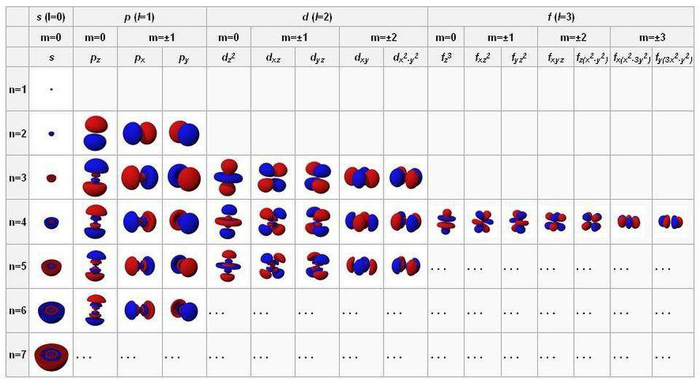


添加评论